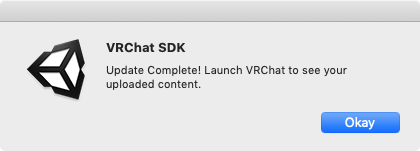使用したもの
- Unity 2017.4.15f1
- VRChat SDK
- UniVRM 0.51.0
- VRM Converter for VRChat 6.0.2
留意事項
- アップできるVRMのポリゴン数は7万が上限
- VRChatのアカウントがチュートリアルを卒業していること
1. プロジェクトの作成
Unity 2017.4.15f1でプロジェクトを作成して以下のpackageをすべてImportする。
- VRChat SDK
- UniVRM
- VRM Converter for VRChat
※ 足りないものがあるとエラーになることがあるので最初にすべてImportすることを推奨します。
2. VRMをVRChat用に変換
VRMファイルをAssetsにドラッグ&ドロップする。
VRMのPrefabを選択して以下を実行する。
メニュー:VRM > Duplicate and Convert for VRChat
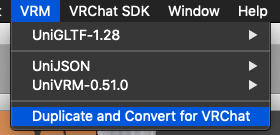
出てきたダイアログの、
・「Default Animation Set」で性別を選択(女の子ならFemaleにする)
・「視線追従を有効化」のチェックを外す
・未検証:(揺れ物の貫通が気になるなら)「揺れ物」にSpring Bone Collider Groupsを含めたほうが良いかと思われる
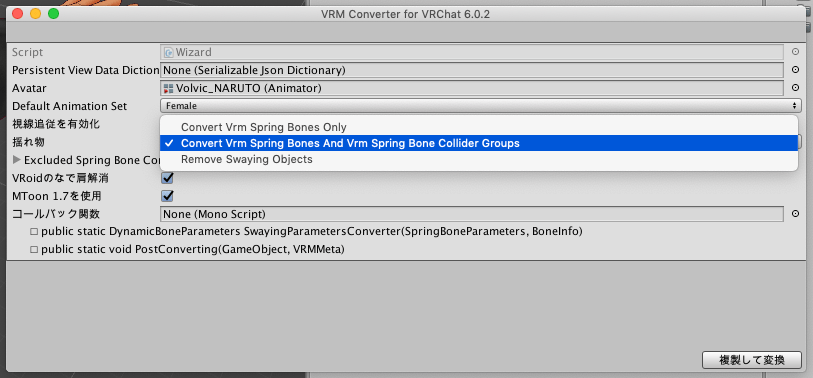
「複製して変換」を実行する。
変換されたアバターの保存先を求めるダイアログが表示されるので保存する(Assetsのままで問題ない)。
保存すると、変換されたアバターがシーンに配置される。
3. Unityの再起動
シーンを保存する(保存先はAssetsのままで問題ない)。
Unityを再起動する。
プロジェクトを再度開く。
4. 一人称視点の調整
Hierarchyのアバターを選択する。
Inspectorの「View Position」の座標をいじって灰色の玉をアバターの両目の中間に移動させる。

目安
X : 0 Y : 1.48 Z : 0.09

値を変更しても灰色の玉が移動しない場合はアバターを再選択すると反映される。
5. VRChatにアップロード
メニュー:VRChat SDK > Settings を開き、
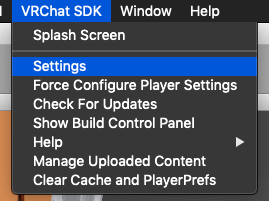
- VRChatにサインインする
- 「Future Proof Publish」のチェックを外す(必須ではないが外しておくとアップロード時のエラーを回避できる)
メニュー:VRChat SDK > Show Build Control Panel を開く。
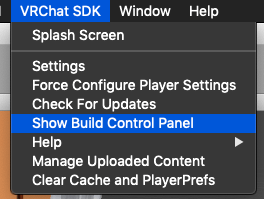
「Build & Publish」を実行する。
GameViewにVRChat用の入力欄が表示されるので、
- アバターの名前を入力する
- 該当する属性にチェックを入れる
- 「The above information 〜」に同意する
- Uploadボタンをクリックする
※GameViewにテキストが表示されていなかったり、反応しなかったら一時停止されている可能性があるので解除する。
エラーが出た場合
アップロード時に以下のエラーが出るようなら、「Future Proof Publish」のチェックが外れていない可能性があるので外す。
Error updating content. Unity package upload failed.
Failed to optimize file for upload.
アップロード成功したはずなのにVRChat内に表示されない場合
シーンのアバターを選択してInspectorのPipeline Managerの「Detach」をクリックするとBlueprint IDが空の状態になるので、そしたらもう一度アップロードするといけるかも?
元々の値(モザイクの部分)がある場合はメモっといたほうがいいかも。
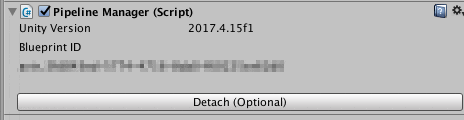
以上です。
おつかれさまでした。